Photoshop通道巧为美女照片做甜美特效
来源:岁月联盟
时间:2007-12-26
原图

最终效果

1.Photoshop中打开原图,把按Ctrl + J复制一层

2.打开通道面版,然后把绿色通道复制一层
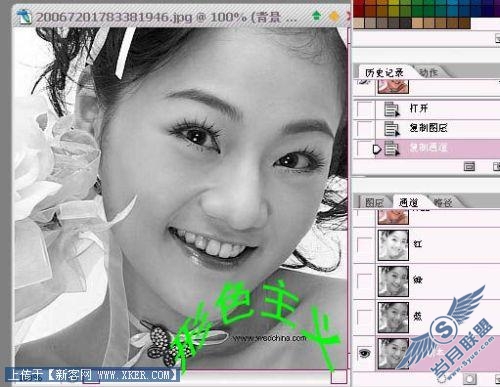
3.选择菜单:滤镜 > 其它 > 高反差保流.参数设置如下图
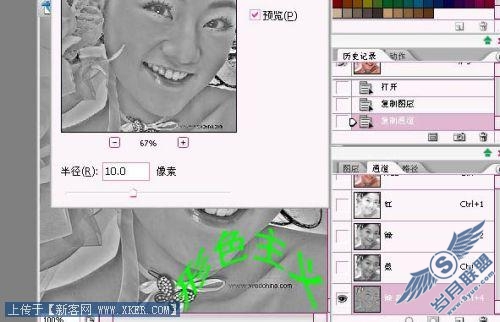
4.选择菜单:图像 > 运算,混合模式为强光如下图
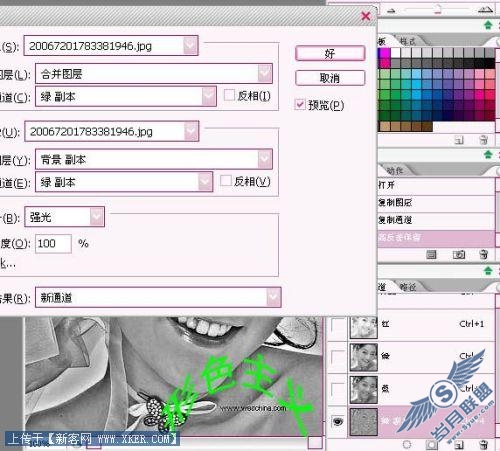
5.同样的方法再运算两次.得到 ALPHA 3 通道

6.调出 ALPHA 3的选区.回到RGB面版,按Ctrl + Shift + I 反选。再按Ctrl + M 调曲线,参数设置如下图
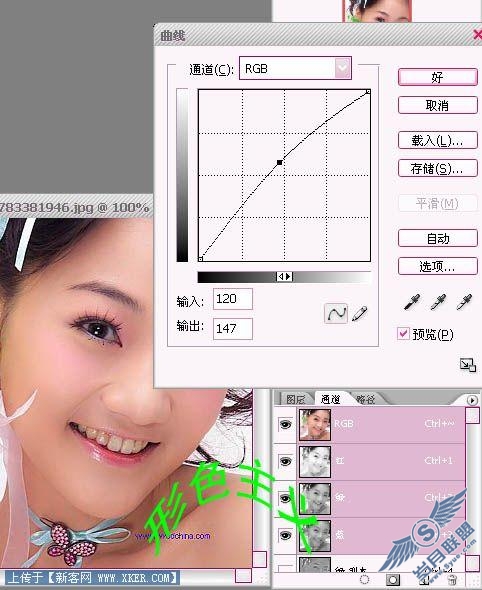
7.再整体调整一下,完成最终效果













